
Anda tidak memerlukan perangkat lunak khusus untuk mentransfer foto dan video dari iPhone ke PC Windows. Anda bahkan tidak membutuhkan iTunes. Yang Anda butuhkan hanyalah kabel Lightning-to-USB yang Anda gunakan untuk mengisi daya.
Faktanya, perangkat lunak iTunes Apple bahkan tidak memiliki cara bawaan untuk menyalin foto dari iPhone ke PC Anda. Itu memang memiliki fitur sinkronisasi foto, tapi itu hanya untuk menyalin foto dari PC ke iPhone Anda.
Gunakan File Explorer atau Windows Explorer
Hubungkan iPhone atau iPad ke komputer Anda menggunakan kabel Lightning-to-USB yang disertakan untuk memulai. Ini adalah kabel yang sama yang Anda gunakan untuk mengisi daya ponsel Anda.
TERKAIT: Mengapa iPhone Anda Meminta Anda Untuk "Percayai Komputer Ini" (dan Apakah Anda Harus)
Saat pertama kali Anda menghubungkannya ke komputer, Anda akan melihat munculan meminta Anda untuk melakukannya percayalah pada komputer Anda (jika Anda telah memasang iTunes) atau mengizinkan akses ke foto dan video Anda (jika Anda belum memasang iTunes). Ketuk "Percayai" atau "Izinkan" untuk memberi komputer Anda akses ke foto Anda. Anda mungkin harus membuka kunci iPhone Anda sebelum melihat munculan ini.
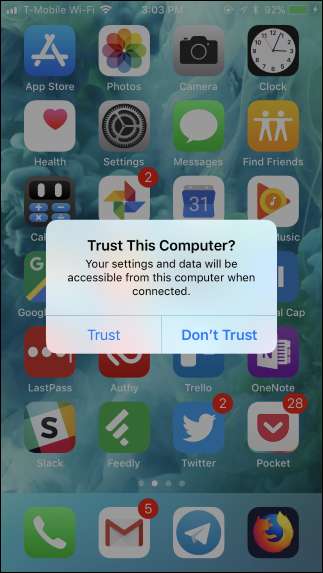
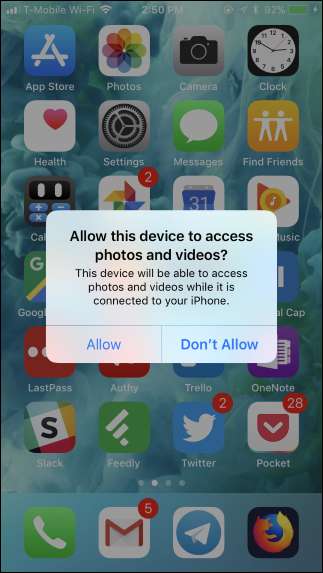
IPhone Anda muncul sebagai perangkat baru di bawah "PC Ini" di File Explorer di Windows 10 atau "Komputer" di Windows Explorer di Windows 7. Buka di sini dan klik dua kali.
Jika Anda tidak melihat iPhone di bawah PC atau Komputer Ini, cabut iPhone, colokkan kembali, dan pastikan tidak terkunci.
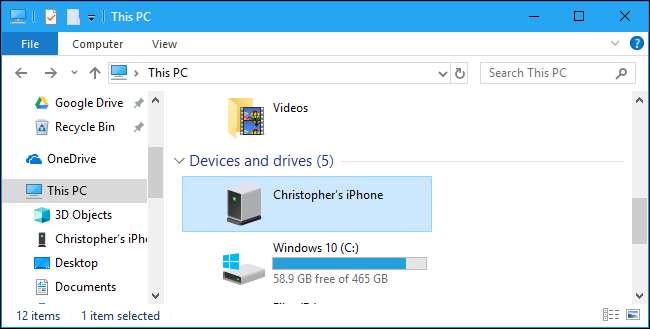
TERKAIT: Mengapa Setiap Kamera Menempatkan Foto dalam Folder DCIM?
Klik dua kali folder "DCIM" di dalam perangkat iPhone. Foto dan video Anda disimpan dalam folder 100APPLE. Jika Anda memiliki banyak foto dan video, Anda akan melihat folder tambahan bernama 101APPLE, 102APPLE, dan seterusnya. Jika Anda menggunakan iCloud untuk menyimpan foto, Anda juga akan melihat folder bernama 100Cloud, 101Cloud, dan seterusnya.
Itu folder DCIM standar adalah satu-satunya hal yang akan Anda lihat di iPhone. Anda tidak dapat mengakses file lain di iPhone Anda dari sini.
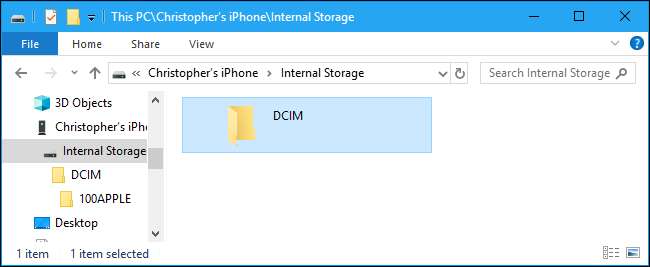
Anda akan melihat foto Anda sebagai file .JPG, video sebagai file .MOV, dan screenshot sebagai file .PNG. Anda dapat mengklik dua kali untuk melihatnya langsung dari iPhone Anda. Anda juga dapat menyalinnya ke PC Anda menggunakan drag-and-drop atau copy-and-paste.
Jika Anda menghapus item di folder DCIM, item tersebut dihapus dari penyimpanan iPhone Anda.
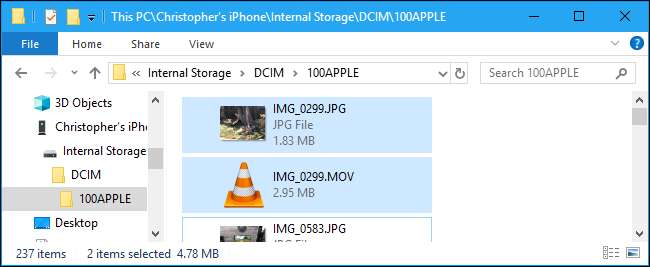
Untuk mengimpor semuanya dari iPhone Anda, Anda cukup menyalin-dan-menempel atau menyeret-dan-menjatuhkan folder 100APPLE (dan folder lainnya) di dalam folder DCIM. Atau, Anda bisa mengambil seluruh folder DCIM jika Anda mau. Pastikan untuk menyalin alih-alih memindahkan item, jika Anda ingin item tersebut tetap ada di ponsel Anda.
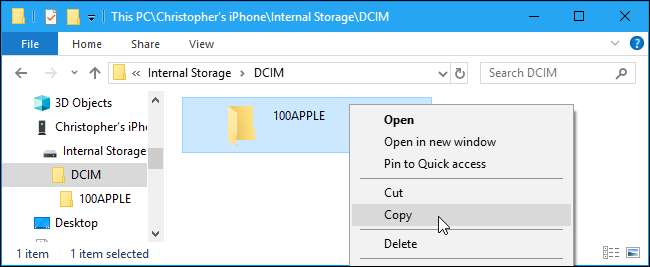
TERKAIT: Apa itu Format Gambar HEIF (atau HEIC)?
Jika Anda melihat file dengan ekstensi file .HIEC, itu menunjukkan iPhone Anda mengambil foto menggunakan format gambar HEIF baru . Ini adalah pengaturan default pada iOS 11 , tetapi Anda memerlukan perangkat lunak pihak ketiga untuk melihat file-file ini di Windows.
Namun, Anda tidak perlu melakukannya nonaktifkan HEIF di iPhone Anda untuk membuat foto-foto ini lebih kompatibel. Di iPhone Anda, buka Pengaturan> Foto, gulir ke bawah, lalu ketuk "Otomatis" di bawah Transfer ke Mac atau PC. IPhone Anda secara otomatis mengubah foto menjadi file .JPEG saat Anda mengimpornya ke PC.
Jika Anda memilih "Keep Originals", iPhone Anda akan memberikan file .HEIC asli.
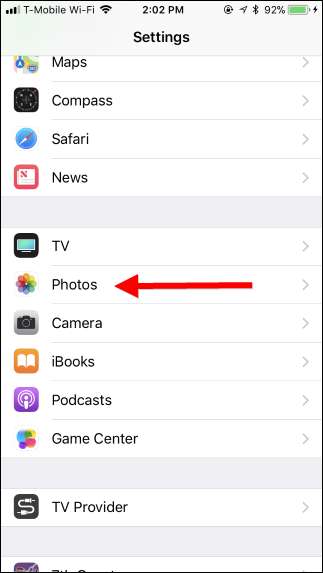
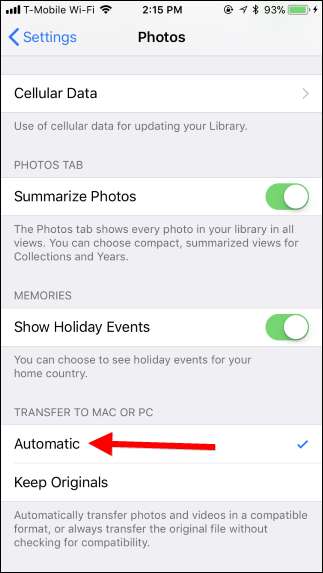
Impor Foto Dengan Foto Windows (atau Aplikasi Lainnya)
Aplikasi apa pun yang dapat mengimpor foto dari kamera digital atau perangkat USB juga dapat mengimpor foto dari iPhone atau iPad. IPhone memperlihatkan folder DCIM, sehingga terlihat seperti kamera digital lainnya untuk perangkat lunak pada PC Anda. Seperti saat menggunakan file manager Windows, Anda hanya perlu menghubungkannya melalui kabel Lightning-to-USB dan ketuk "Trust" di telepon Anda.
Misalnya, Anda dapat membuka aplikasi Foto yang disertakan dengan Windows 10, lalu klik tombol "Impor" di toolbar untuk mendapatkan pengalaman impor yang apik. Foto yang Anda impor dengan cara ini disimpan di folder Gambar Anda.
Aplikasi lain yang menawarkan fungsi "Impor Dari Kamera" atau "Impor Dari USB" juga dapat digunakan dengan iPhone Anda. Banyak program manajemen gambar dan fotografi lainnya menawarkan fitur ini.
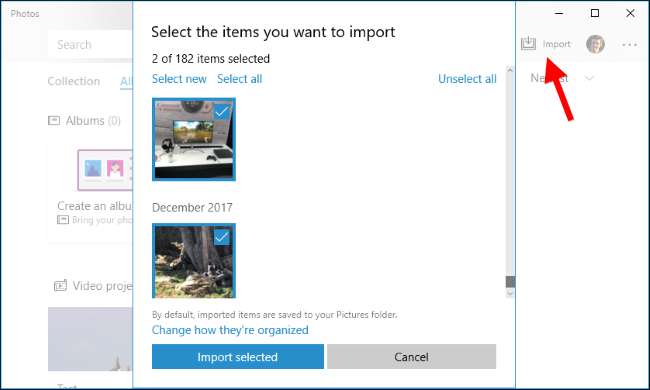
Sinkronkan Foto Anda Dengan Perpustakaan Foto iCloud (atau Layanan Lain)
Jika Anda tidak ingin menghubungkan iPhone Anda ke PC melalui kabel, Anda juga dapat menggunakan layanan sinkronisasi foto online. Ini tidak hanya akan mengunggah foto dari iPhone Anda ke awan — mereka juga akan mengunduh foto dari awan ke PC Anda. Anda akan mendapatkan salinan yang disimpan secara online dan salinannya disimpan di PC Anda.
Misalnya, Anda dapat mengaktifkan Perpustakaan Foto iCloud di iPhone Anda dengan membuka Pengaturan> Foto dan mengaktifkan "Perpustakaan Foto iCloud" jika belum diaktifkan. IPhone Anda kemudian akan secara otomatis mengunggah foto Anda ke akun Apple iCloud Anda.
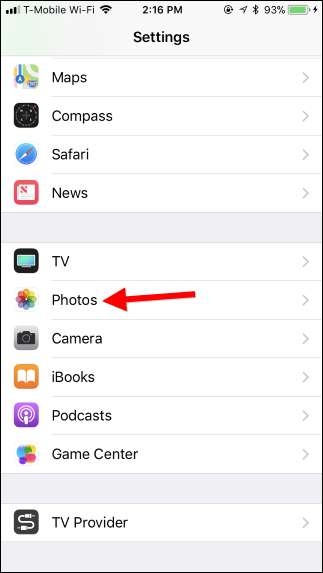
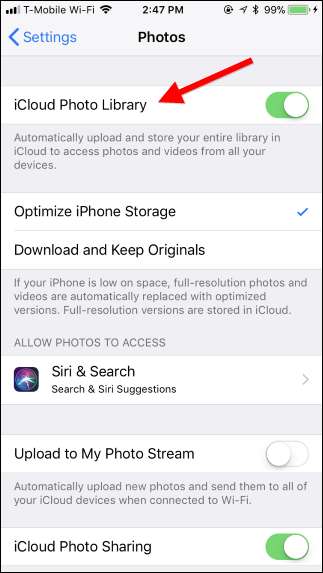
Anda kemudian dapat menginstal iCloud untuk Windows , masuk dengan ID Apple Anda, dan aktifkan fitur "Foto" di panel kontrol iCloud. Klik tombol "Opsi" untuk mengontrol di mana foto disimpan di PC Anda dan menyesuaikan pengaturan lainnya.
Foto yang Anda ambil secara otomatis diunggah ke Perpustakaan Foto iCloud Anda, dan kemudian perangkat lunak iCloud secara otomatis mengunduh salinannya ke PC Anda.
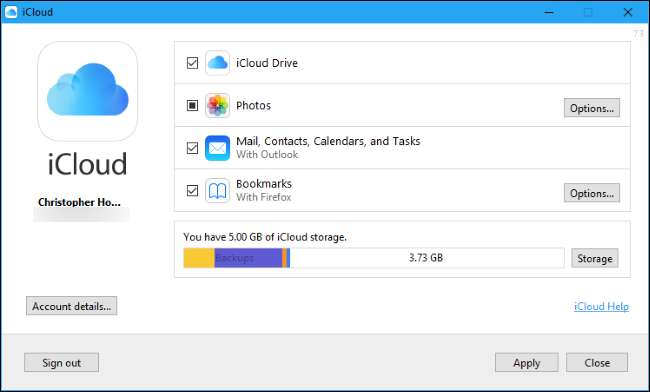
Ini bukan satu-satunya aplikasi yang dapat Anda gunakan untuk menyinkronkan foto ke PC Anda. Itu Dropbox , Foto Google , dan Microsoft OneDrive semua aplikasi untuk iPhone menawarkan fitur unggah foto otomatis, dan Anda dapat menggunakan Dropbox , Google Backup dan Sinkronisasi , dan OneDrive alat untuk Windows untuk secara otomatis mengunduh foto-foto itu ke PC Anda.
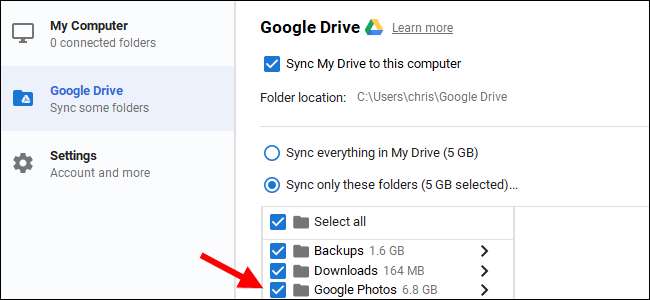
Perlu diingat bahwa dengan layanan ini, Anda sebenarnya menyinkronkan folder tersebut. Jadi, jika Anda menghapus sesuatu dari folder yang disinkronkan di PC Anda, itu juga akan terhapus di ponsel Anda.
Kredit Gambar: Wachiwit /Shutterstock.com







